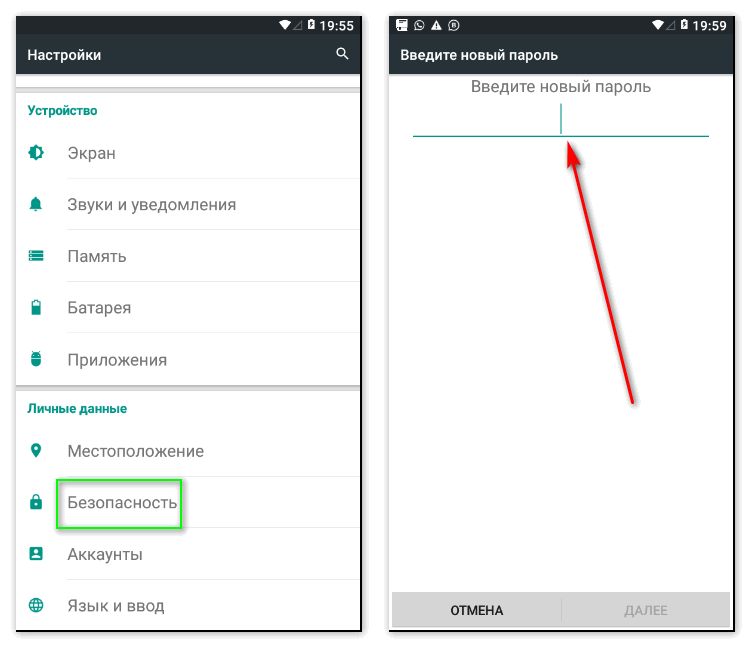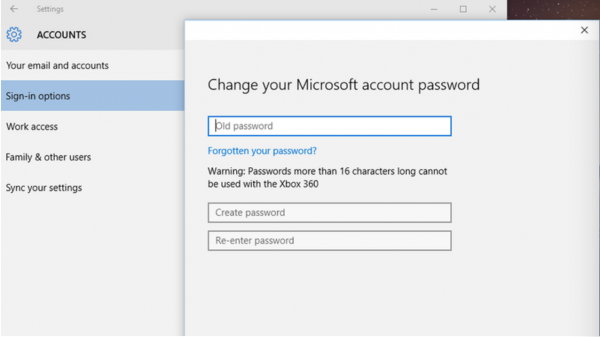Как сменить пароль в steam
Содержание:
Несколько способов поменять пароль в Steam
Сменить пароль в Steam можно через ПК-клиент или браузер. Для этого зайдите в настройки. А вот дальнейшие действия зависят от того, как вы защитили свой аккаунт. Скорее всего, вас попросят ввести код, присланный на электронную почту или в SMS-сообщении. Если вы прикрепили мобильный аутентификатор, то напишите появившиеся в нём символы.
Клиент
Для использования Steam нужна программа-клиент. В браузере или приложении для телефона не доступны основные функции сервиса: нельзя устанавливать и запускать игры, устраивать трансляции, загружать скриншоты.
Как поменять пароль в Стиме:
- Откройте клиент на ПК и авторизуйтесь.
- Нажмите кнопку «Steam» в строке меню.
- Пункт «Настройки».
- Вкладка «Аккаунт».
- В строке «Статус безопасности» посмотрите, какая защита у вас стоит и активен ли Guard.
- Нажмите на кнопку «Изменить».
- Если Guard отключен, введите старый и новый пасс.
- Если у вас выбрано подтверждение по e-mail, так просто редактировать учётные данные вы не сможете. На адрес, указанный в профиле, придёт проверочный код. Скопируйте его и вставьте в клиент. Guard обезопасит ваш аккаунт. Злоумышленники не смогут его «украсть». Чтобы сменить пароль в Стиме, нужен доступ к вашей электронной почте.
- Если подключен аутентификатор, запустите приложение на телефоне, и введите символы, появившиеся не экране.
Письмо с кодом смены пароля в Steam
- Сохраните параметры.
Браузер
В браузере у Steam нет строки меню. Там нет и многих других функций. Например, чата с контактами. Но и в обозревателе можно настроить профиль.
- Откройте сайт steampowered.com
- Кликните на «Вход».
- Авторизуйтесь.
- Нажмите на свой логин. Он справа вверху.
- Пункт «Об аккаунте».
- Раздел «Безопасность».
- Ссылка «Смена пароля».
- Если стоит защита, введите код подтверждения.
Этот способ актуален и для Стим-клиента.
Телефон
Отредактировать учётные данные через телефон или планшет не получится. В мобильном приложении не предусмотрена такая функция. Вы можете лишь открепить аутентификатор или посмотреть код восстановления для него.
Но что делать, если вы далеко от компьютера? На смартфонах же есть браузеры. Откройте страницу Стима в любом обозревателе, авторизуйтесь и зайдите в настройки профиля.
Почта — не лучшая защита. Ведь и её могут взломать. Поэтому Steam предлагает использовать приложение в телефоне. Оно периодически генерирует новый ключ — несколько букв и цифр. Их надо вводить, если вы заходите с нового устройства или редактируете регистрационные данные.
Если смартфон потерялся или сломался, изменить пароль в Стиме будет непросто. При активации Guard дают аварийный код восстановления, который надо записать. С ним можно отключить защиту.
- Зайдите в настройки или профиль.
- В настройках откройте вкладку «Аккаунт». В профиле найдите раздел «Защита».
- Нажмите на «Guard».
- «Удалить аутентификатор».
- Введите аварийный код.
Без этой защиты появятся некоторые ограничения. Например, вы не сможете пользоваться торговой площадкой.
Отключить Guard можно при смене пароля.
- Выберите пункт «Нет доступа к аутентификатору» и следуйте инструкции. Скорее всего, вас попросят подтвердить привязанный номер телефона и e-mail.
- Или напишите в службу поддержки. Ответят не сразу, так как обращений много. Надо будет доказать, что это именно ваш аккаунт. Например, предоставить квитанцию об оплате, в которой указано, что вы переводили деньги на виртуальный счёт в Steam.
Восстановление пароля
Если вы не помните данные учётной записи или хотите сменить их оригинальным способом, запросите восстановление.
- На странице входа нажмите ссылку «Забыли пароль?».
- Выберите нужный пункт.
- Напишите логин.
- Если у вас прикреплён аутентификатор, введите ключ. Дополнительно попросят указать код, высланный по SMS или электронной почте.
- Если Guard не подключен, появится анкета. В ней нужно ответить на вопросы: какой e-mail использовался при регистрации, как вы оплачивали покупки и тому подобные. Дополните информацию скриншотами и чеками.
Надо иногда менять пароль к Steam в целях безопасности. Ведь на аккаунте могут быть деньги, купленные игры или другой ценный контент. В профиле указывают платёжные данные. К нему прикрепляют банковские карты и электронные кошельки. Придумайте надёжный код, чтобы его не могли подобрать.
Решение возможных проблем
При написании нового пароля может возникнуть следующая ошибка: “Введенный пароль не является приемлемым для Steam…”. Пользователи отмечают, что ее причиной может являться копирование и вставка из посторонних ресурсов — в таком случае должен помочь ввод вручную. Если же проблему решить не удалось, проверьте комбинацию на наличие пробелов, знаков “+” или “-” и проч. В таком случае этот пароль содержит недопустимые символы для создания или редактирования информации об аккаунте.
Таким образом, пароли для Стима не обладают сложными требованиями. Однако дополнительные критерии способны обеспечить безопасность аккаунта, поэтому не стоит пренебрегать рекомендациями поддержки.
Создание, восстановление и редактирование пароля
Для начала узнаем, как зарегистрировать новый аккаунт или изменить пароль существующего.
В первом случае перейдите на официальную страницу Steam в браузере: https://store.steampowered.com/. В правом верхнем углу нажмите на кнопку “Войти” и на появившейся странице кликните на надпись “Создать аккаунт”.
После ввода и подтверждения электронной почты сайт предложит придумать данные для авторизации. Имя пользователя должно быть уникальным — информация о соблюдении этого требования будет написана справа от поля ввода. Пароль, в свою очередь, также имеет свои критерии.
Если у вас уже есть учетная запись, но вы не помните данные для авторизации, на втором этапе кликните на кнопку “Забыли пароль?”. То же самое можно сделать в клиенте Steam, нажав на соответствующую надпись в окне для входа (“Не могу войти в аккаунт…”).
Если же у вас уже есть аккаунт Steam, а также доступ к нему, и вам необходимо поменять данные для авторизации, кликните на аватарку профиля, нажмите на надпись “Об аккаунте” и в разделе “Защита аккаунта” выберите пункт “Сменить пароль”. Далее вам потребуется подтвердить обладание данной учетной записью с помощью электронной почты или мобильного телефона. В последнем случае нужен аутентификатор Steam Guard.
Это все основные манипуляции, при проведении которых понадобится знание минимальных критериев при подборе.
Каким должен быть пароль Steam
Некоторые требования к данным для входа в аккаунт являются рекомендательными, а без соблюдения других невозможен переход к следующему этапу создания или редактирования учетной записи. Рассмотрим оба случая.
Минимальные требования к паролю Steam-аккаунта следующие:
- комбинация не менее чем из 8 символов (букв, цифр и/или спецсимволов);
- обязательное сочетание прописных и строчных букв латинского алфавита;
- использование как минимум одной цифры.
Чтобы сделать пароль еще более надежным, служба поддержки Steam также рекомендует использовать специальные символы (например, восклицательный знак, нижнее подчеркивание и проч.).
Кроме того, он должен быть уникальным относительно информации аккаунтов всех остальных платформ. Система не может проверить оригинальность автоматически, поэтому каждый пользователь самостоятельно решает, будет ли текущий пароль совпадать с паролем для другого сайта.
Запрещено использовать в качестве пароля свой логин или адрес электронной почты, к которой привязан аккаунт. Кроме того, настоятельно не рекомендуется создавать популярные и очевидные комбинации символов (например, “12345678” или “qwerty123”).
Ни в коем случае нельзя сообщать информацию для входа посторонним лицам. Служба поддержки не вправе запрашивать данные для авторизации — любые подобные действия могут предприниматься только со стороны мошенников
Также обратите внимание на то, как выглядит официальный адрес электронной почты сотрудников Steam: support@steampowered.com
Если вам необходимо придумать уникальный пароль, но не хватает времени или фантазии на то, чтобы подогнать его под требования, — воспользуйтесь специализированными сайтами. Конкретно генератора для Steam не существует, однако любой из них поможет создать подходящий сложный пароль для различных платформ.
Для примера возьмем сайт http://www.onlinepasswordgenerator.ru/. Настройте его так, как показано на скриншоте, чтобы он подходил под минимальные критерии Стима (в основном нужно изменить количество символов). Хорошие пароли также требуют добавления спецсимволов, что, однако, не является обязательным требованием. После этого кликните на кнопку “Создать”.
Скопируйте один из получившихся вариантов, вставьте его в соответствующее поле при редактировании или регистрации аккаунта Steam и запишите отдельно в “Блокнот” или на бумажку, чтобы не забыть. В дальнейшем рекомендуем вводить его вручную каждый раз при авторизации, чтобы данная комбинация быстрее устоялась в памяти.
Генератор паролей дает пользователям возможность не тратить время на подбор подходящей комбинации. В свою очередь, этот способ не является надежным, поскольку при утере данных будет достаточно сложно вспомнить пароль для авторизации.
Как поменять пароль в Стиме через телефон, браузер или электронную почту: инструкция
Статья о вариантах изменения пароля в Стим.
Стим
Стим, программа, предоставляющая услуги по участию в компьютерных играх в режиме онлайн. Платформа, обеспечивающая потребителя своими разработками, поддержкой игр сторонних разработчиков.
Логотип игры Стим
Что требуется для участия в Стим?
- загрузка программы на компьютерное устройство
- регистрация аккаунта
- реквизиты: логин и пароль
Для чего стоит менять пароль в Стим? В целях безопасности личных данных после приобретения игр – онлайн в интернет – магазине.Загрузить программу можно здесь.
Смена пароля с помощью электронной почты
Инструкция:
- загружаем программу Стим
- вводим пароль, логин
- нажимаем клавишу «Вход»
Вводим логин, пароль для входа на свою страницу в Стим
- открываем личную страницу
- активизируем панель «Просмотр»
- входим в надстроечные параметры системы, нажимая клавишу «Настройки»
На панели «Просмотр» входим на опцию «Настройки»
на панели настроек, отмечаем раздел «Аккаунт»
Открываем раздел «Аккаунт»
выбираем опцию, отвечающую за изменение пароля или сохранения нового секретного вопроса (см. рисунок ниже), нажимаем клавишу
Опция «Изменение пароля или секретный вопрос»
- выбираем строку «Я желаю изменить пароль»
- нажимаем клавишу «Далее»
Клавиша » Я хочу изменить пароль», «Далее»
в соответствующее поле вводим настоящий пароль, нажимаем клавишу «Далее»
Ввод существующего пароля
просматриваем открывшееся окно «Изменение пароля»
Страница изменения пароля
- открываем свой почтовый ящик, указанный при регистрации в программе Стим
- читаем письмо с подтверждением системы на изменение пароля, следующей формы (см. рисунок)
Письмо на вашей почте с кодом подтверждения
- в письме указан код, который следует скопировать и вставить в специальную строку (см. рисунок)Впишите код из письма в строку на странице изменения пароля
- вписываем новый пароль, с которым вы будете работать в дальнейшем. Не забудьте запомнить или записать новый пароль
- нажимаете клавишу «Далее»
Вводите код проверки, два раза вводите новый пароль, нажимаете клавишу «Далее»
- принимаете оповещение об успешной смене пароля
- нажимаете клавишу «Готово» для сохранения проделанных операций
Смена пароля с помощью телефона
Разница между предыдущим вариантом смены пароля и настоящим заключается в том, что код подтверждения системы на смену пароля приходит на ваш телефон, указанный при регистрации.Схема:
входим в аккаунт на Стиме, вводя логин и пароль
Открываем аккаунт на Стим
- нажимаем клавишу «Стим»
- активизируем клавишу «Настройки»
Активизируем параметр «Стим» (вверху), входим в настройки системы
- на панели настроек, нажимаем строку «Аккаунт»
- нажимаем на клавишу «Изменить пароль»
Страница «Аккаунт», «Изменить пароль»
вводим действующий пароль в строку
Вводим действующий пароль
вводим проверочный код, который придет на ваш телефон в виде сообщения. Вводим новый пароль, два раза
Вписываем код и новый пароль на странице «Изменение пароля»
- активизируем клавишу «Готово»
- процедура по изменению пароля с помощью кода на мобильном телефоне, завершена
Система подтвердить операцию по изменению пароля
Смена пароля с помощью с помощью браузера
Такая смена пароля, не представляет трудности для пользователя, вообще!
Схема:
- войдите в программу на свою страницу
- при входе в аккаунт, нажмите на клавишу «Забыли пароль?»
Нажмите на клавишу «Забыли пароль?»
пользуясь подсказками системы, восстановите доступ к аккаунту
По инструкциям системы Стим восстановите доступ к аккаунту
создайте новый пароль по схемам, указанным выше
Надеемся, у вас не возникнет проблем с процедурой изменения пароль!